Win10怎么解除网速限制?Win10解除网速限制的方法
摘要:Win10怎么解除网速限制?升级Win10后,原来顺畅的网速也在变慢,宽带还是原来的宽带,出现网速限制的神秘原因呢?其实是Win10系统对原...
Win10怎么解除网速限制?升级Win10后,原来顺畅的网速也在变慢,宽带还是原来的宽带,出现网速限制的神秘原因呢?其实是Win10系统对原网速进行了一些限制,以方便Win10系统自动在后台更新,然而下载更新的Win10并不能充分利用闲置的网络,这样便造成双重网速占用,下面小编就给大家带来Win10解除网速限制的方法,一起来看看吧。

操作步骤:
1、鼠标右键点击开始按钮,选择Windows PowerShell(管理员),如图所示:
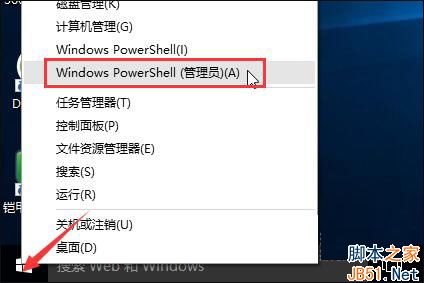
2、在界面中输入命令:
netsh int tcp set global autotuninglevel=disabled
如图所示:
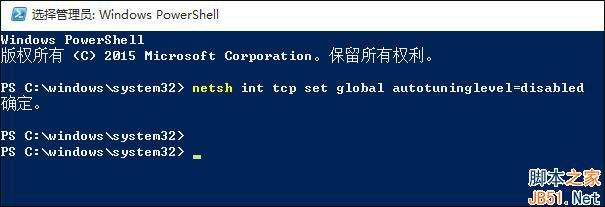
网速变慢的时候,很多用户选择关闭Win10更新通道,但用户也可以使用第三方网络检测工具查看占用,暂时将其限制即可将其关闭就可以了。感谢大家的阅读,更多内容请关注查字典教程网!
【Win10怎么解除网速限制?Win10解除网速限制的方法】相关文章:
★ Win10回收站大小怎么设置?Win10设置回收站大小的方法
★ Win10 PC预览版14936更新了什么 Win10 PC预览版14936更新内容介绍
★ Win10免费升级过期怎么办?继续免费升Win10两种方法
★ Win8系统怎么提速?Win8系统运行速度提升30%方法
★ Win10系统怎么使用免打扰模式?Win10系统使用免打扰模式的方法
★ Win10系统如何清理猎豹浏览器缓存?Windows10清理猎豹浏览器缓存的两种方法
★ Win10一周年怎么安装?Win10一周年更新正式版安装方法大全
